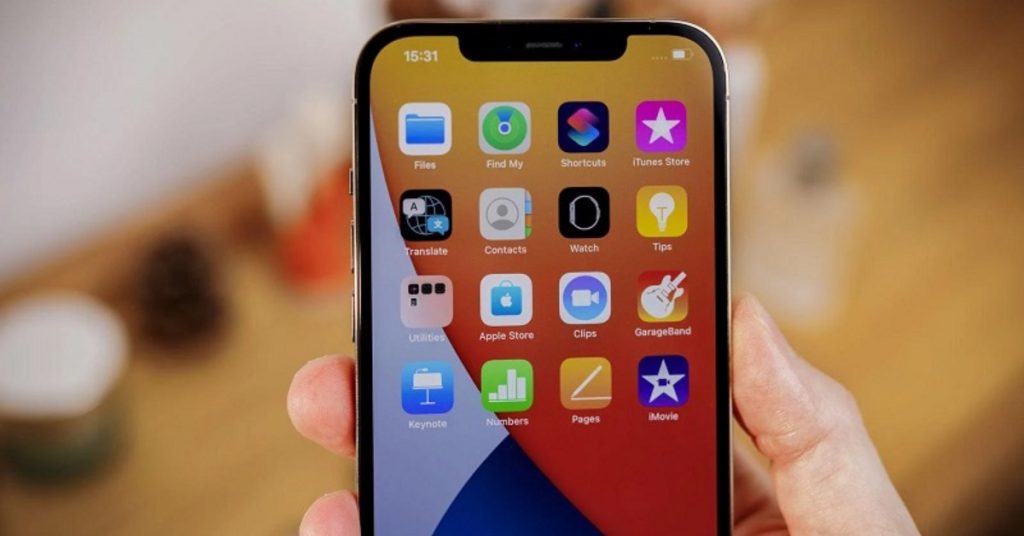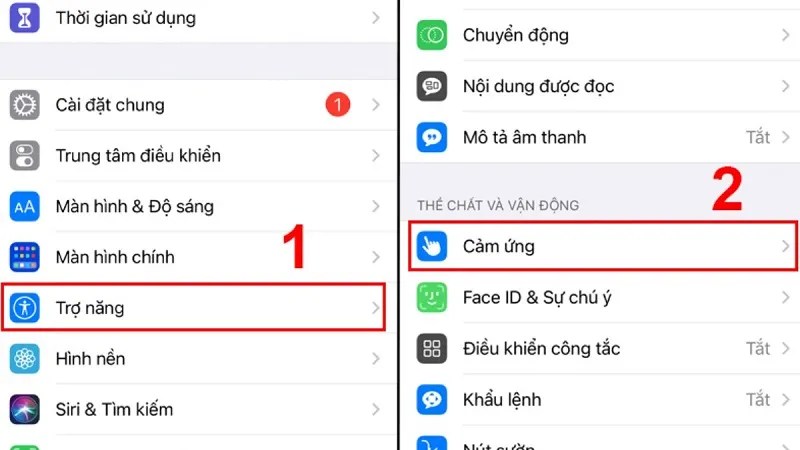Dù đã ra mắt vài năm nhưng iPhone 12 vẫn luôn nằm trong danh sách những thiết bị iPhone được nhiều người lựa chọn làm máy chính. Trong quá trình sử dụng smartphone hàng ngày, một tính năng phổ biến mà ai cũng nên biết đó chính là cách chụp màn hình. Hiện có rất nhiều cách chụp màn hình iPhone 12 đơn giản và nhanh chóng. Cùng tìm hiểu chi tiết bên dưới bài viết này.
Cách chụp màn hình iPhone 12 bằng phím cứng
Dọc 2 bên thân máy, các nút cứng của iPhone 12 sẽ bao gồm một nút nguồn bên tay phải, phía còn lại là nút tăng giảm âm lượng. Ngoài công dụng như tên gọi, chúng còn có thể hỗ trợ người dùng khi cần chụp màn hình.
Sau đâu sẽ là các bước để tiến hành cách chụp màn hình iPhone 12 bằng nút cứng. Cách làm này gần như là thông dụng và phổ biến nhất.
- Bước 1: Nhấn và thả nhanh nút nguồn và nút tăng âm lượng cùng lúc tại thời điểm bạn muốn chụp lại màn hình.
- Bước 2: Một ảnh chụp màn hình sẽ được ghi lại và tạo thành một bản thu nhỏ được xuất hiện ở góc dưới bên trái màn hình.
- Bước 3: Chạm vào hình thu nhỏ đó để chỉnh sửa, cắt ghép hoặc chia sẻ ảnh chụp màn hình.
- Bước 4: Bạn cũng có thể vuốt sang trái để bỏ qua ảnh chụp màn hình nếu cảm thấy chưa ưng ý.
- Bước 5: Bấm xong và chọn vị trí lưu ảnh chụp màn hình.
Ảnh chụp màn hình sẽ được lưu tự động vào album ảnh. Bạn chỉ cần vào kiểm tra lại xem cách chụp màn hình iPhone 12 bằng phím cứng đã thành công hay chưa. Ngoài ra, cách chụp màn hình iPhone 12 Pro, 12 Pro Max bằng phương pháp này cũng sẽ thao tác y hệt trên iPhone 12.
Chụp màn hình bằng AssistiveTouch
AssistiveTouch hay còn được gọi là nút home ảo. Nó có rất nhiều tính năng, bao gồm cả việc có cách chụp màn hình iPhone 12. Ngoài tiện ích thông minh, việc tận dụng AssistiveTouch còn giúp hạn chế hỏng các phím cứng trên điện thoại do bấm quá nhiều.
- Bước 1: Mở Cài đặt trên iPhone 12 của bạn > Truy cập Trợ năng > Chọn phần Cảm ứng > Kích hoạt AssistiveTouch hoạt động.

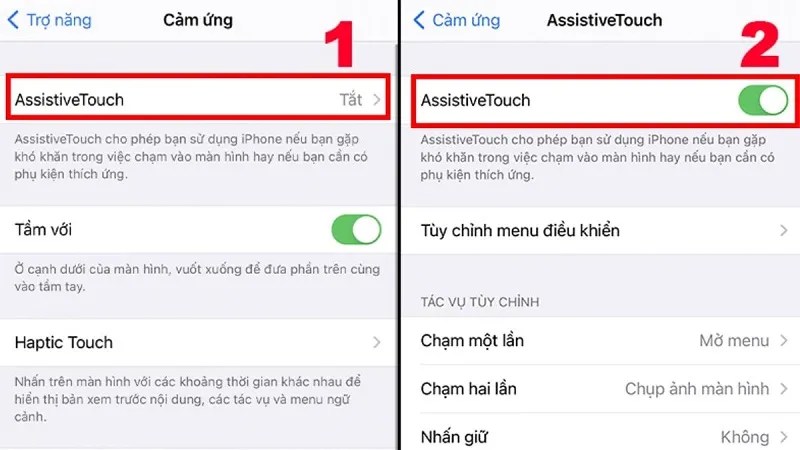
- Bước 2: Tùy chỉnh menu AssistiveTouch và thêm mục “Chụp ảnh màn hình” vào các tác vụ nhanh của công cụ này.
- Bước 3: Đối với một hình bất kỳ bạn muốn chụp lại màn hình trên iPhone > Chạm vào biểu tượng AssistiveTouch > Chọn “Chụp ảnh màn hình”.
- Bước 4: Ảnh thành công sẽ lưu vào album ảnh.
Cách chụp màn hình iPhone 12 bằng trợ lý ảo Hey Siri
Hey Siri là trợ lý ảo thông minh của riêng iPhone. Công cụ này sẽ nhận lệnh bằng giọng nói và thay bạn thực hiện thao tác bằng tay như thông thường. Do đó, người dùng có thể tiến hành cách chụp màn hình iPhone 12 thông qua câu lệnh đơn giản, nhanh chóng. Bạn chỉ cần thực hiện theo các bước sau:
- Bước 1: Bật tính năng “Hey Siri” trên iPhone.
- Bước 2: Gọi Siri: Nói “Hey Siri” hoặc nhấn và giữ nút nguồn cho đến khi Siri xuất hiện.
- Bước 3: Ra lệnh chụp màn hình: Nói “Take a screenshot” để điều khiển trợ lý ảo hỗ trợ chụp màn hình.
- Bước 4: Sau khi nhận lệnh, Siri sẽ tiến hành chụp màn hình trên iPhone của bạn và trả lại kết quả theo đúng yêu cầu
Tuy nhiên, trợ lý ảo Siri hiện chưa hỗ trợ tiếng Việt nên khi dùng, mọi người cần lưu ý giao tiếp bằng tiếng Anh.
Những lợi ích khi chụp màn hình trên iPhone 12
Chụp màn hình là một tính năng vô cùng hữu ích, mang lại nhiều lợi ích cho người dùng. Tìm hiểu nhiều cách chụp màn hình iPhone 12 để sử dụng trong từng trường hợp cần thiết.
Lưu giữ thông tin hiệu quả
Chụp màn hình đồng nghĩa với việc giúp bạn lưu lại nhanh chóng và dễ dàng những thông tin quan trọng như tin nhắn, email, bài viết, hình ảnh ngay lập tức. Để sau này khi muốn xem lại, chỉ cần mở điện thoại lên là có sẵn tư liệu. Thay vì phải ghi chép thủ công mất thời gian.
Thậm chí, việc chụp màn hình thực sự hữu ích trong một số trường hợp muốn có bằng chứng, ghi lại nội dung cuộc trò chuyện để xử lý một số vấn đề pháp lý quan trọng.
Chia sẻ nhanh chóng thông tin tới người khác
Chụp màn hình giúp bạn chia sẻ thông tin dễ dàng với người khác qua tin nhắn, email, mạng xã hội hoặc các ứng dụng khác. Ví dụ, bạn có thể chụp màn hình một bài viết hay để chia sẻ với bạn bè cùng xem. Hoặc chụp màn hình bản đồ để chia sẻ hướng dẫn đường đi. Do đó, cần nên biết cách chụp màn hình iPhone 12.
Ghi lại kỷ niệm
Việc lướt mạng xã hội là thú vui của rất nhiều người. Trong trường hợp bạn tình cờ bắt gặp một thông tin hay hoặc meme buồn cười muốn lưu lại thì phải làm sao? Chụp màn hình chính là giải pháp. Mọi khoảnh khắc quan trọng đều được lưu giữ lại chỉ trong vài giây.
Hướng dẫn cách chụp màn hình iPhone 12 cho người khác
Dù dùng iPhone đã lâu nhưng không phải ai cũng biết cách chụp màn hình thao tác như thế nào. Do đó, khi chúng ta đã nắm được cách làm, hoàn toàn có thể hướng dẫn lại cho người khác. Đặc biệt là nếu bạn bè, người thân bạn cũng dùng iPhone 12 thì quá là tiện. Các mẫu iPhone khác thao tác về cơ bản cũng tương tự.
Lời kết
Bài viết đã tổng hợp những cách chụp màn hình cực nhanh cho mà bạn có thể tham khảo. Đọc thêm các tin tức khác trên trang TiniPhone nhé!